Facebook Messenger 다크 모드를 켜는 방법
Facebook Messenger는 오늘날 가장 인기 있는 인스턴트 메시징 앱 중 하나입니다. 사람들은 매일 가족 및 친구들과 연락을 유지하기 위해 그것을 사용합니다.
기본 조명 모드에서 IM 앱을 사용할 때의 문제는 특히 어두운 방에서 눈에 부담을 줄 수 있다는 것입니다. 이에 대한 한 가지 솔루션은 다크 모드의 Facebook Messenger입니다.
메신저의 다크 모드란?
Facebook Messenger Dark 모드를 활성화하면 채팅 창의 전체 배경이 어두운 검정색으로 바뀝니다. 채팅의 다른 요소도 약간 변경됩니다.
- 친구의 댓글이 회색 배경에 흰색 글꼴로 변경됩니다.
- 귀하의 댓글은 파란색 배경의 흰색 글꼴로 변경됩니다.
- 왼쪽의 최근 대화 목록이 회색 배경의 흰색 텍스트로 변경됩니다.
- 모든 아이콘과 제목도 흰색으로 변경됩니다.
어두운 모드가 마음에 들지 않으면 언제든지 쉽게 다시 밝은 모드로 전환할 수 있습니다.
Windows 10에서 Facebook Messenger 다크 모드 켜기
윈도우 10 버전에서는 페이스북 메신저, 다크 모드로 전환하는 것은 그렇게 간단하지 않습니다. 다크 모드 설정은 기본 설정 메뉴에 숨겨져 있습니다.
Facebook Messenger 데스크톱을 실행합니다. 아직 설치하지 않은 경우 다음을 수행할 수 있습니다. 데스크톱용 Facebook 메신저 다운로드 그리고 먼저 설치합니다.
-
작은 것을 선택하십시오 전령 창의 왼쪽 상단에 있는 아이콘을 선택하고 전령, 선택 기본 설정.
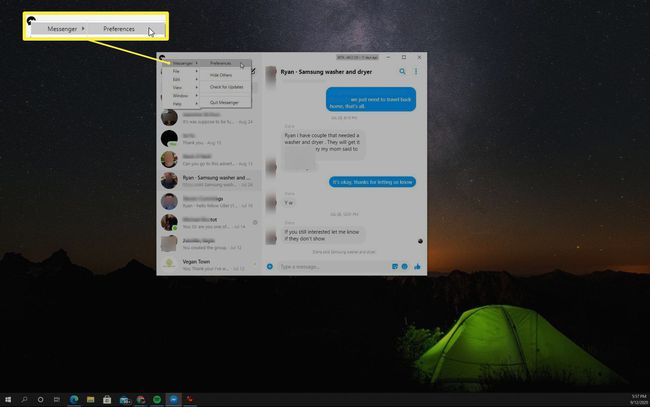
-
이것은 열릴 것입니다 기본 설정 창문. 선택하다 모습 왼쪽 메뉴에서 선택한 다음 주제 쓰러지 다. 여기에서 다양한 테마를 볼 수 있습니다. 원하는 어두운 테마를 선택할 수 있습니다.
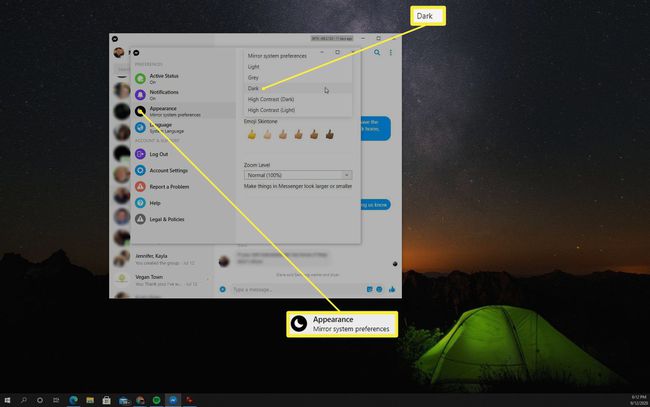
약간 더 밝은 어두운 모드를 선호하는 경우 회색 테마가 더 나은 옵션입니다. 더 어둡고 더 밝은 조명이 있는 고대비 디스플레이를 좋아한다면 다음을 선택하십시오. 고대비(어두움).
-
선택하면 어두운 테마를 사용하면 열려 있는 모든 Facebook Messenger 창이 다크 모드로 업데이트됩니다.
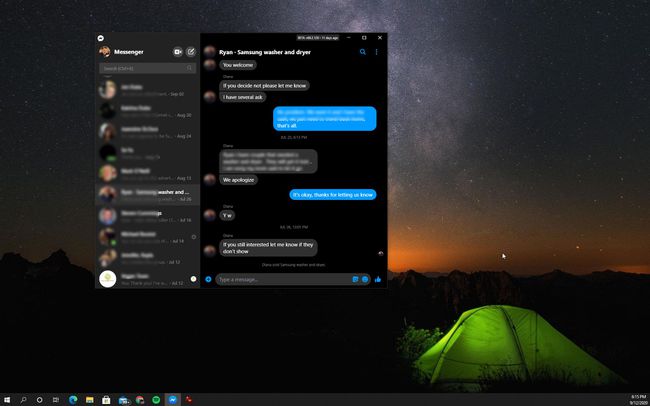
-
라이트 모드로 다시 전환하려면 위의 모든 단계를 반복하십시오. 어두운 테마를 선택하는 대신 빛 대신 테마. 이렇게 하면 열려 있는 모든 Facebook Messenger 창이 즉시 라이트 모드로 다시 변경됩니다.
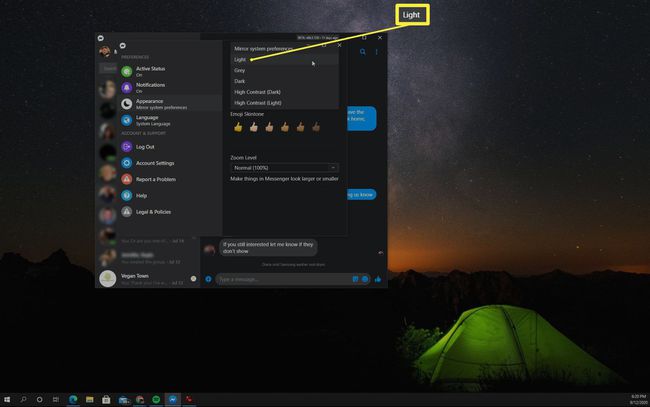
브라우저에서 Facebook Messenger 다크 모드 켜기
데스크톱 앱이 아닌 브라우저에서 Facebook Messenger를 사용하는 경우 다크 모드를 활성화하는 것이 훨씬 쉽습니다.
-
브라우저에서 Facebook을 연 상태에서 액세스 페이스북 메신저 선택하여 전령 창의 오른쪽 상단 모서리에 있는 아이콘.
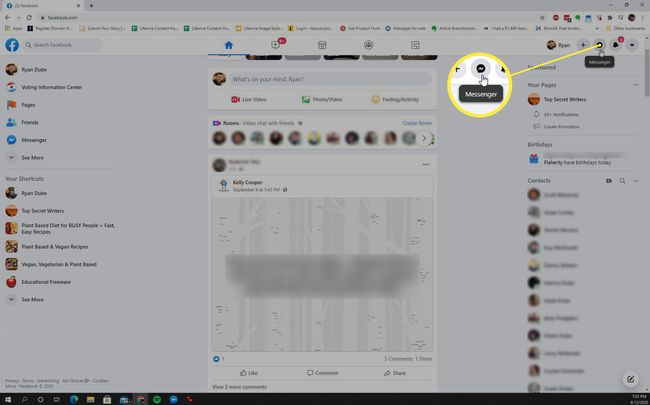
-
맨 아래에 페이스북 메신저 패널, 선택 메신저에서 모두 보기. 이것은 열 것이다 전령 브라우저 앱.
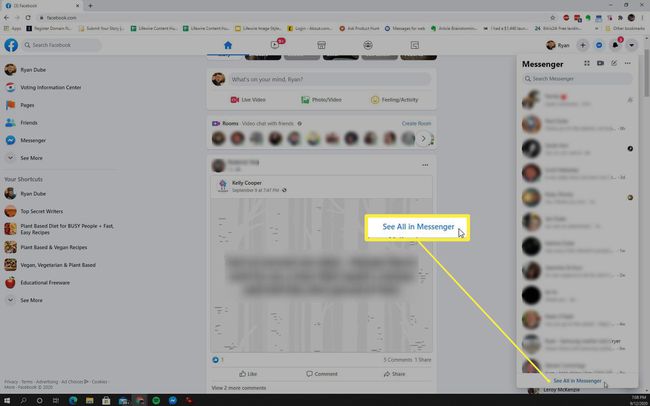
-
에서 페이스북 메신저 브라우저 창에서 창의 오른쪽 상단 모서리에 있는 드롭다운 메뉴를 선택합니다. 그런 다음 선택 디스플레이 및 접근성 및 활성화 다크 모드 비녀장.
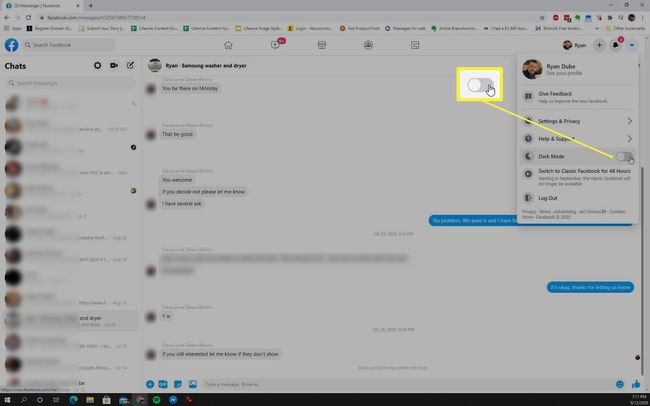
-
이렇게 하면 전체 Facebook Messenger 브라우저 앱 창을 다크 모드로 전환합니다.
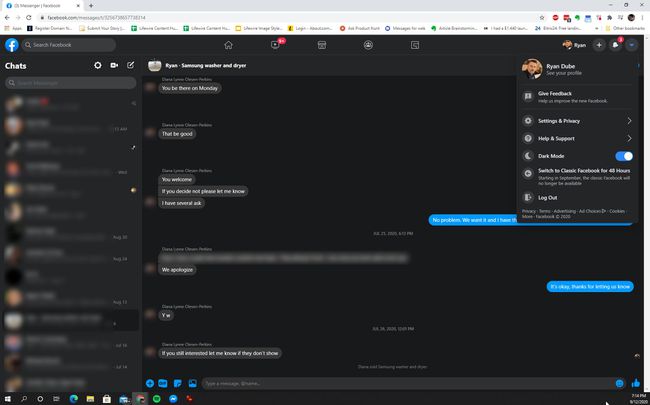
브라우저 기반 Facebook Messenger 앱에서 다크 모드를 활성화하면 브라우저의 다른 모든 Facebook 창에 대해서도 다크 모드가 활성화됩니다. 이것을 원하지 않으면 Facebook Messenger 데스크톱 앱을 설치하고 대신 어두운 테마를 선택해야 합니다.
브라우저에서 Facebook Messenger를 다시 라이트 모드로 전환하려면 위의 과정을 반복하되 비활성화하세요. 다크 모드 활성화하는 대신 토글하십시오.
Facebook 앱의 메신저 다크 모드
모바일 장치의 Facebook Messenger 앱에서 다크 모드를 활성화할 수도 있습니다. 아직 없으면 설치할 수 있습니다. Google Play 스토어에서 Android용 Facebook 메신저, 또는 App Store에서 iOS용 Facebook 메신저.
Facebook Messenger 앱에서 다크 모드를 활성화하는 것은 브라우저에서 하는 것만큼 간단합니다.
Facebook Messenger 앱을 실행하고 프로필 왼쪽 상단 모서리에 있는 이미지.
이것은 프로필 탭하여 활성화할 수 있는 화면 다크 모드 비녀장.
-
이것을 활성화하면 전체 Facebook Messenger 창이 다크 모드로 전환되는 것을 볼 수 있습니다.

다크 모드에서 Facebook 메신저 사용하기
다크 모드에서 메신저를 사용하도록 전환하면 처음에는 조금 이상하게 느껴질 것입니다. 확실히 Messenger에 매우 다른 모양과 느낌을 줍니다. 그러나 익숙해지면 눈의 피로가 덜하고 IM 채팅이 훨씬 더 즐겁다는 것을 알게 될 것입니다.
